Vă puteți afla adesea în situații în care trebuie să convertiți o prezentare PowerPoint în format video, de exemplu, se poate întâmpla să fie nevoie să încărcați o prezentare ca film pe YouTube sau pe orice alt serviciu. Avantajul conversiei unei prezentări în format video este că utilizatorii nu vor avea nevoie de PowerPoint pentru a o vizualiza, deoarece poate fi redată în orice player media. Microsoft PowerPoint 2010 include un instrument încorporat care vă permite să convertiți prezentările PowerPoint în format video.
Mai întâi, lansați PowerPoint 2010 și faceți clic pe butonul Office , apoi faceți clic pe butonul Share și alegeți opțiunea Create a Video .
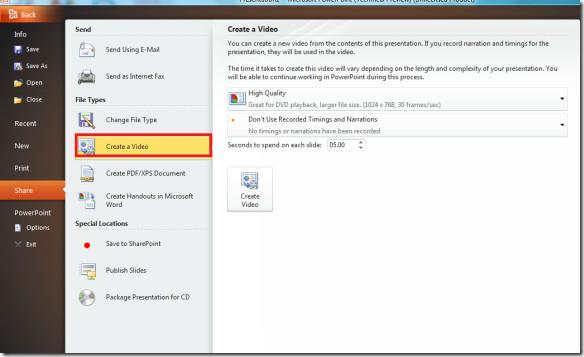
Acum setați efectele pentru videoclipul de ieșire, puteți alege între Calitate înaltă, Calitate medie sau Calitate scăzută . Puteți activa/dezactiva setările pentru temporizarea înregistrării și narațiuni din opțiunea Nu utilizați temporizările și narațiunile înregistrate . Apoi selectați timpul care ar trebui petrecut pe fiecare diapozitiv din opțiunea Secundă de petrecut pe fiecare diapozitiv .
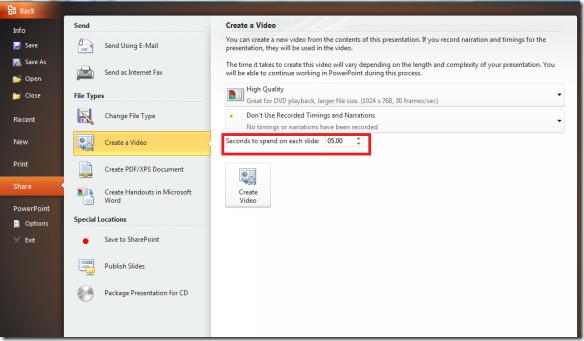
Și în final, odată ce ați terminat cu toate aceste setări, apăsați butonul Creare video și vi se va cere să alegeți locația pentru salvarea acestui fișier video.
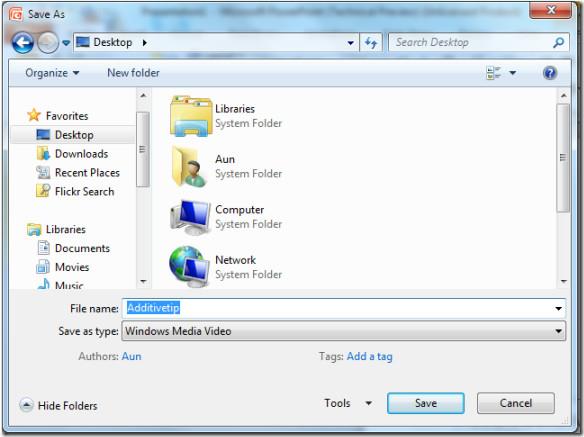
Acum puteți viziona videoclipul doar în format WMV. Din păcate, alte formate populare, cum ar fi AVI și Mp4, nu sunt acceptate, dar puteți converti videoclipul folosind convertoare gratuite, disponibile pe scară largă.
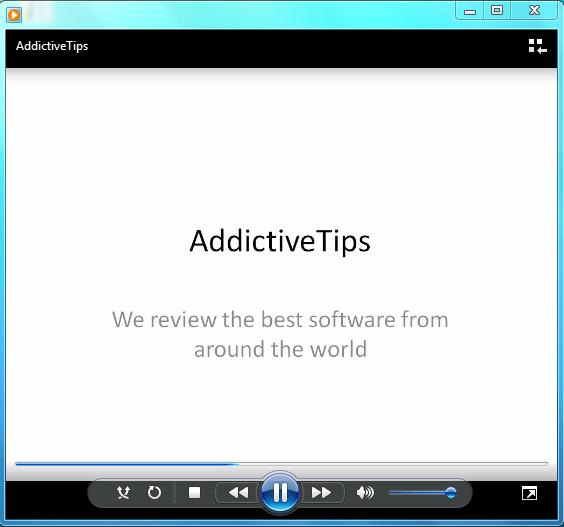
Distracție plăcută!

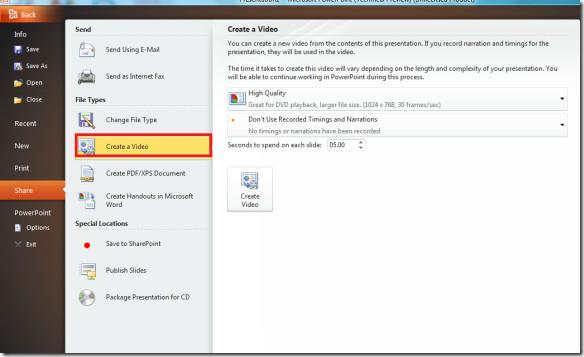
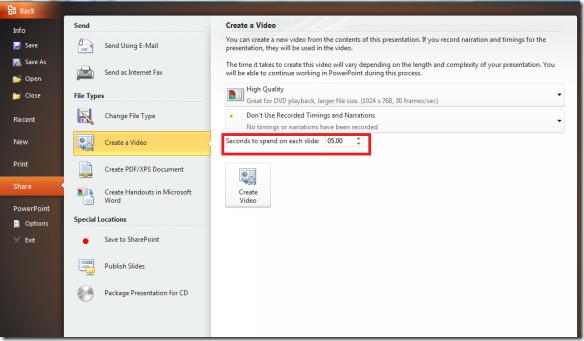
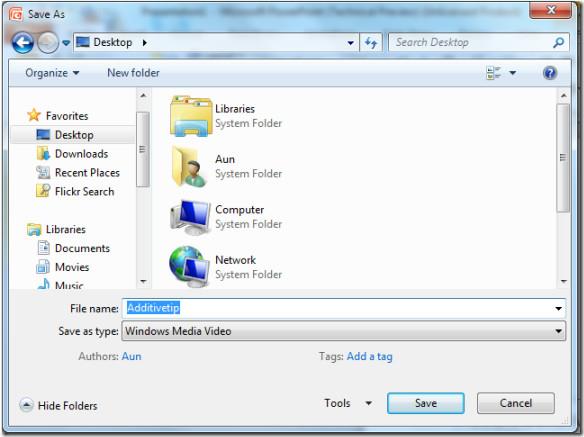
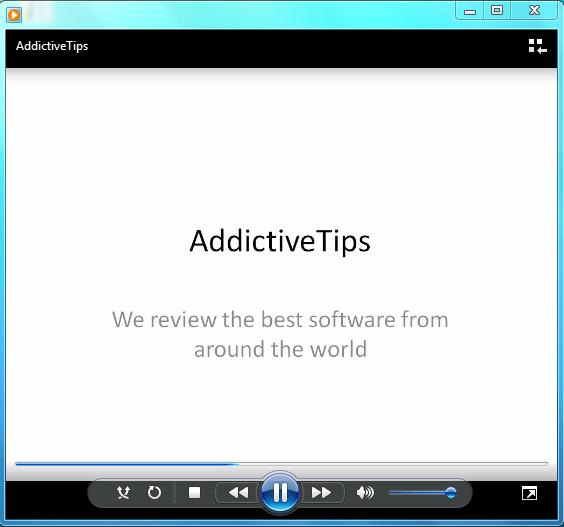




![Setări panglică export/import și bară de instrumente acces rapid [Office 2010] Setări panglică export/import și bară de instrumente acces rapid [Office 2010]](https://tips.webtech360.com/resources8/r252/image-8447-0829093801831.jpg)



